大家好,我是野生程序员一灯。
今天分享一个python开发的小GUI项目:电子签章器。
客户的需求是这样的:
客户是一个不小的中药生产和批发企业,每天都需要为它的客户提供大量的药品质量检测纸质文件,并且需要在纸质上加盖公章。据客户说,每年都为此消耗大量的A4纸,而且需要人工处理,长期积累下来也浪费了大量的人力成本。该客户想直接为它的客户发带公章的pdf文件,这样一年能节省不少的成本。只需要一个员工,通过一个桌面软件,批量选择word文件,并且可随时选择电子公章文件(pdf格式),直接将word文件转成pdf并自动加盖公章。
这个需求有几个关键点:
1、考虑到word的格式有doc和docx,这里可以使用win32com,同时非常方便地将word转成pdf;
2、将word转成pdf后,为pdf加盖公章,本质上是加水印的行为,在代码中的逻辑是两页pdf叠加在一起;
3、使用pyqt6,为了提高使用体验,需要使用多线程,即UI线程和业务线程分开,避免在处理文件时UI界面僵死。
成品的样子

打包后的样子
word处理部分的核心代码
from win32com.client import Dispatch
import os
class WordHandler:
def __init__(self, file, only_read=True):
self.file = file
self.only_read = only_read
self.word = Dispatch('kwps.Application')
self.word.Visible = 0
self.word.DisplayAlerts = 0
self.doc = self.__open()
def __open(self):
doc = self.word.Documents.Open(self.file, ReadOnly=self.only_read)
return doc
def save_as_pdf(self):
suffix = os.path.splitext(self.file)[-1]
if suffix == '.doc':
save_to = self.file.replace('.doc', '.pdf')
elif suffix == '.docx':
save_to = self.file.replace('.docx', '.pdf')
self.doc.ExportAsFixedFormat(save_to, 17)
return save_to
def close(self):
self.doc.Close()
def quit(self):
self.word.Quit()
啰嗦一句,在word转pdf这里,`ExportAsFixedFormat`是`Document`的方法(Open方法返回的是一个Document对象),除了这个方法,也有`SaveAs`和`SaveAs2`方法可以实现,它们是`Application`的方法,即它们是客户端提供的方法,对应着客户端 -> 文件 -> 另存为。
pdf加水印部分这里使用`PyPDF2`,这是个声名在外的库了,无需多介绍,这里只分析加水印最基本的逻辑。
1、使用`PdfFileReader`分别打开水印pdf文件和要处理的pdf文件
2、水印文件只需要一页就ok,所以要使用PdfFileReader.getPage(0)来获取到第一页;
3、使用`PdfFileWriter`创建一个新的pdf对象,用来保存最后处理的结果
3、要处理的pdf文件在打开后,按照页数循环,逐个循环,将循环到的单页和水印单页合并,然后保存到`PdfFileWriter`所创建的对象中
至此,添加水印的工作便完成了。
pyqt的多线程部分其实整个需求中,最耗费时间的应该是pyqt的多线程这部分了,使用多线程可以将UI线程和业务线程有效地分开,好处多多。先捋一捋最基本的流程。

1、点击签章后,手动开启一个子线程,UI主线程需要将1和2的数据传递到子线程
2、子线程拿到数据后,就开始工作,并且每完成一个文件,还需要将信号发回到主线程,主线程可以告知用户处理的进度
3、所有文件处理完毕时,手动关闭子线程
这是子线程的核心代码
class MyDocumentThread(QObject):
# 发送信号
signal_for_send = pyqtSignal(str)
# 接收信号 接收一个文件列表
signal_for_accept = pyqtSignal(list)
def __init__(self, parent=None):
super(MyDocumentThread, self).__init__()
self.lock = QMutex()
def work(self, file_list):
"""
文档处理逻辑
"""
print('子线程接受到的数据:', file_list)
# 上锁
self.lock.lock()
temp_pdf_list = []
for file in file_list[0]:
pdf_file = word2pdf(file)
temp_pdf_list.append(pdf_file)
# 发送信号给UI主线程
print('pdf处理后', temp_pdf_list)
self.lock.unlock()
# 将temp_pdf_list增加水印
self.lock.lock()
for index, pdf in enumerate(temp_pdf_list, 1):
done = add_mark(pdf, file_list[-1])
print(index, pdf)
if done == 'success':
self.signal_for_send.emit(f'{pdf}处理完成...')
if index == len(temp_pdf_list):
self.signal_for_send.emit('done')
# 删除临时文件
self.lock.unlock()
注:
官方强烈推荐使用QObject来自定义自己的线程,在该线程中实现自己的业务逻辑,而非在QThread中实现执行业务逻辑。所以以上逻辑在继承QObject来实现的,并且在实例化自定义自定义线程时,需要手动实例化一个QThread,使用moveToThread将自定义线程对象交给QThread对象来处理。
关于pyqt的多线程,既有官网文档,也有各界道友的各种实现,我这里也说说自己的心得。
1、根据以上的描述,主线程和子线程需要双向通信,我们都知道,使用`pyqtSignal`可以通信,这是一个发送信号的方法,但如何实现双向通信呢?网上大部分的案例都是单向通信,即子线程将处理的结果或其他信息传回主线程。这里我们需要注意到一个关键的动作,即:`pyqtSignal().emit()`,这是发送信号的工作,如何双向通信呢?本质上,在主线程中使用`emit`,那么就是主线程向子线程发送信号,在子线程中使用`emit`就是子线程向主线程发送信号。要注意的是,需要提前定义好这两种信号,发送时可以在需要的地方执行`emit`就可以了。
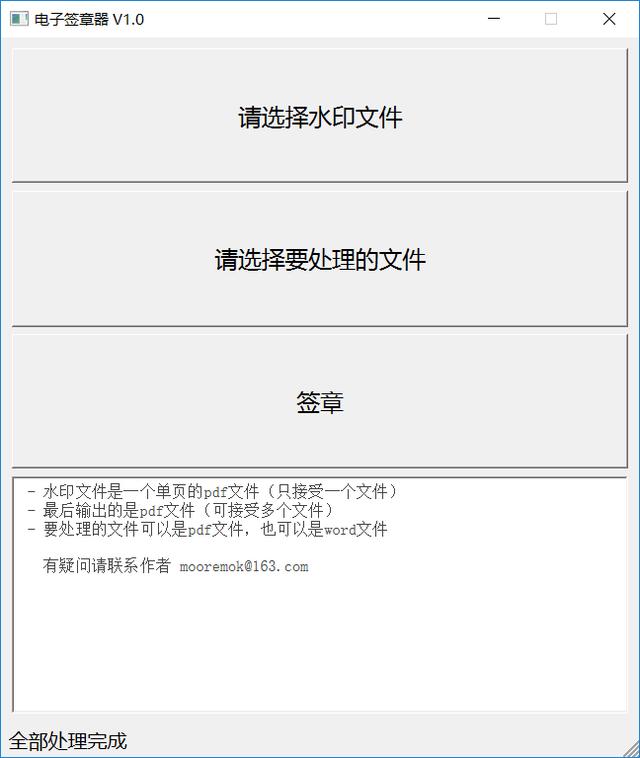
根据子线程传回的信号,向用户展示“全部处理完成”
2、如何在使用多线程
(1)以上的代码仅仅是核心代码,是实现多线程的方法,但是如何在pyqt整个流程中调用呢?这里谈谈关键点,首先要在初始化界面时,实例化咱们自定义好的线程对象。
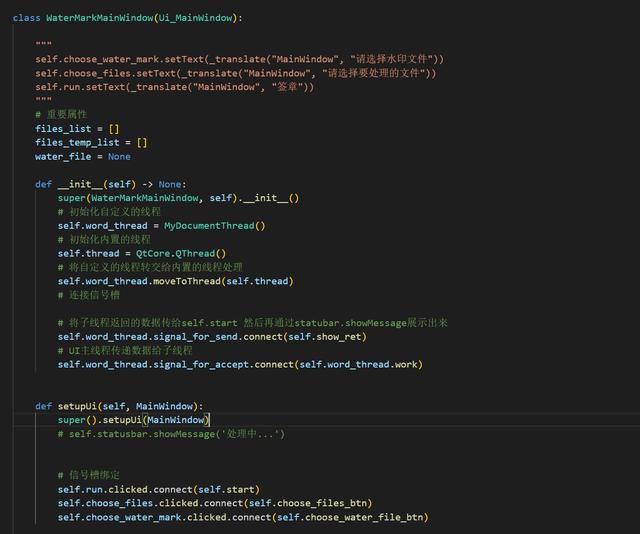
(2)在点击签章时,才开启线程

有些道友在处理化界面时就启动了线程,其实要看具体需求哈,手工控制线程的启动和关闭,可以实现软件循环使用,比如处理完一批软件文档时,接着可以处理第二批,这就是手工控制的好处。如果在界面初始化自动开启线程,那么关闭后就无法再开线程了,得关闭软件才能再次开启。
好啦,今天的分享就到此为止。欢迎私信交流。
,




